Si tienes un iPhone, es muy probable que sea así porque te guste su completo sistema operativo y todas las funciones inteligentes que ofrece. Sin embargo, son tantas las posibilidades que ofrece que puede llegar a saturar. Y de ahí que haya resurgido la moda de los dumbphone, que es como se apoda a los móviles básicos y sin funciones avanzadas como la conexión a Internet y sus derivados.
Pues bien, si necesitas convertir temporalmente tu iPhone en un teléfono básico, existen varias formas de lograrlo. Puede ser configurando un modo dentro de los ajustes del dispositivo o con una app que te haga todo rápido. Algo ideal sobre todo para determinadas épocas como las vacaciones en las que uno necesita desconectar por completo de tanto estímulo digital. De paso, ganas en seguridad al evitar entrar en sitios web que pueden ser peligrosos.
Un modo de concentración para tener sólo lo básico
Hace varios años que contamos con la posibilidad de configurar un modo de concentración en iOS. Precisamente se puede aprovechar también para convertir el iPhone en un móvil básico. En líneas generales pasa por crear pantallas con las apps imprescindibles y restringir el acceso y notificaciones a las que sí son prescindibles. Te llevará unos minutos prepararlo, pero merecerá la pena.
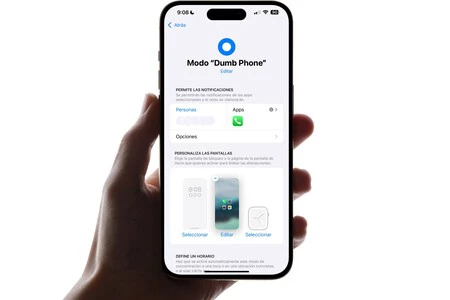
Lo primero de todo es crear esa pantalla única con las apps justas. Deberás mantener pulsado en una parte en la que no tengas iconos y en el momento en que esos empiecen a temblar tienes a la 'Biblioteca de Apps' (a la derecha del todo) e ir arrastrando las apps a una pantalla que esté vacía. Nuestro consejo es que sean literalmente las justas y necesarias: 'Teléfono', 'Ajustes', 'Cámara' y 'Fotos'.
Quizás puedas pensar que te haga falta al menos una app de mensajería, pero si lo que de verdad deseas es desconectar, prioriza sólo la app de 'Teléfono' para usarla sólo en casos estrictamente necesarios. Quizás un añadido que sí pueda ser interesante es el del widget del tiempo o alguno similar que te aporte de un vistazo una información útil y que en ningún caso te genere un estrés visual.
Luego toca configurar todo lo demás desde los ajustes del iPhone. Primero en el apartado 'Modos de concentración', donde deberás añadir un nuevo modo personalizado en el que únicamente permitas ver la pantalla de apps que configuraste previamente, así como restricciones de uso y notificaciones del resto de aplicaciones. Sí te aconsejamos en cambio permitir las llamadas para así no perderte alguna posible urgencia.
Una app que también transforma el iPhone visualmente
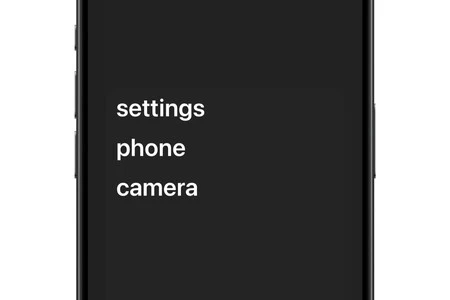
Si quieres algo aún más avanzado y que visualmente sea diferente, decirte que la app 'Minimalism Phone' lo aporta. Se conoce también como 'Dumb Phone' y está disponible en la App Store. Se puede usar gratis, aunque sus opciones más avanzadas exigen de un pago recurrente de 2,99 euros al mes o 9,99 euros al año, aunque también ofrece un pago único de 29,99 euros (todos los pagos se realizan dentro de la propia app).
Las diferencias de la versión de pago con la gratuita se sustentan con mejores opciones para evitar distracciones, así como la posibilidad de configurar varios perfiles. Esto último quiere decir que podrás tener acceso a unas apps u otras dependiendo del momento (por ejemplo, uno para trabajo y otro para las horas de descanso).
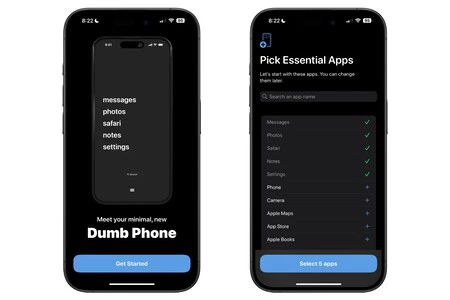
Nada más abrir la aplicación y pulsar en 'Get Started' podrás seleccionar las únicas apps a las que quieres acceder. De serie se marcan 'Mensajes', 'Fotos', 'Sarari', 'Notas' y 'Ajustes', pero puedes cambiarlas a tu antojo. Después llega ya la parte de suscribirte con los citados precios que comentábamos anteriormente o, si no lo deseas, pulsar en una cruz que aparece arriba a la derecha para acceder a la versión gratuita.
En la propia guía de la app ya verás de forma clara para qué sirve la app. Sus instrucciones se fundamentan en esto: añadir los widgets de la app, especialmente el que te permitirá tener uno con acceso a las aplicaciones que seleccionaste. También se te permitirá descargar un fondo de pantalla oscuro acorde al widget y de ahí que también convenga poner el modo oscuro del iPhone.
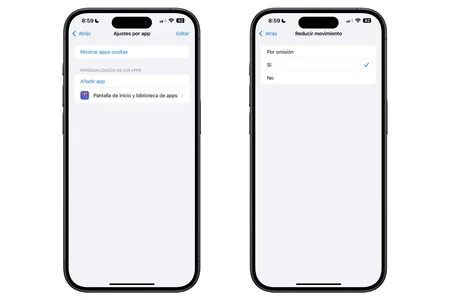
Otro punto interesante reducir el movimiento de las animaciones para una experiencia mucho más básica. Eso se consigue desde Ajustes > Accesibilidad > Ajustes por app > Añadir app > Pantalla de inicio y biblioteca de apps. Una vez añadida esa opción, deberá pulsarse, entrar en 'Reducir movimiento' y dejar marcada la opción 'Sí'. Finalmente conviene que, como explicábamos en el caso anterior, retires todas las aplicaciones de tu vista dejando sólo el widget en pantalla.
Siempre hay vuelta atrás
Cabe decir que eso de convertir un iPhone en un móvil básico no es para siempre, ya que siempre podrás retornar a lo que tenías antes. Si únicamente optaste por configurar un modo de concentración, bastará con que lo desactives o actives cualquiera de los otros. Podrás eliminar aquel, aunque si lo usas de vez en cuando, no pasa nada por tenerlo ahí.
Por otro lado, si descargaste la app que comentábamos anteriormente, deberás desinstalarla y con ello revertir los pasos en los ajustes (especialmente el de reducción de movimiento). De ese modo tu iPhone volverá a la normalidad por completo y volverás a tener un teléfono inteligente propio de 2024.
En Applesfera | 41 trucos poco conocidos de iOS para nuestro iPhone y iPad listos para descubrir
En Applesfera | iPhone SE 4: fecha de lanzamiento, precio, modelos y todo lo que creemos saber sobre ellos






Ver 2 comentarios